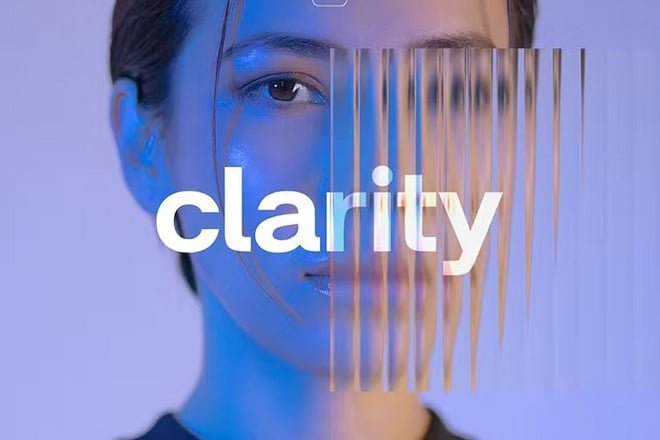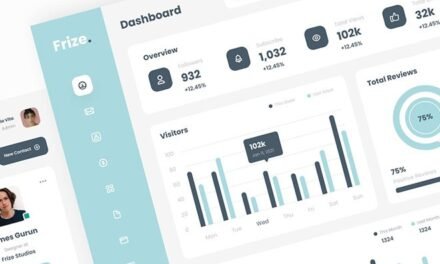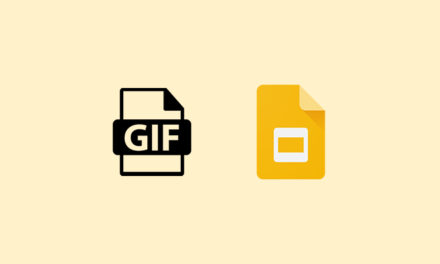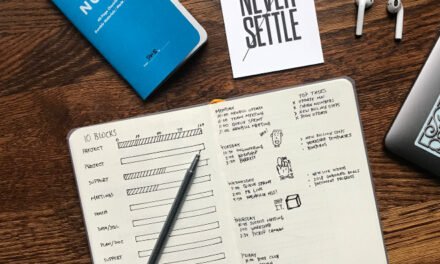افکت نگاه شیشه ای این روزها یکی از محبوب ترین ترندها در طراحی گرافیک است. در همه انواع طرح ها، از UI گرفته تا طرح های آیکون استفاده می شود.
تغییرات زیادی در جلوه شیشه ای وجود دارد، مانند جلوه شیشه مات که معمولا در طراحی های رابط کاربری استفاده می شود. و جلوه شیشه شکسته که برای ایجاد دستکاری های جالب عکس استفاده می شود.
امروز، ما به شما نشان می دهیم که چگونه این افکت های شیشه ای محبوب را در فتوشاپ، با دستورالعمل های گام به گام ایجاد کنید. ما سه راه مختلف برای ایجاد جلوه ظاهر شیشه ای در فتوشاپ قرار داده ایم که از سختی آسان تا سخت را شامل می شود.
نگران نباشید، برای ایجاد جلوه شیشه ای نیازی به تجربه در سطح متخصص ندارید. همچنین میتوانید از قالبهای از پیش ساخته شده برای ایجاد آنی افکت استفاده کنید که در انتهای مقاله آمده است.
بیا شروع کنیم.
بیش از 2 میلیون اکشن، افزونه و منابع طراحی فتوشاپ با دانلود نامحدود
هزاران اکشن و افزونه خیره کننده فتوشاپ را با عضویت Envato Elements دانلود کنید. از 16 دلار در ماه شروع می شود و به شما دسترسی نامحدود به کتابخانه رو به رشدی با بیش از 2,000,000 اقدام، از پیش تعیین شده، قالب های طراحی، تم ها، عکس ها و موارد دیگر را می دهد.
اکشن های فتوشاپ را کاوش کنید
نحوه ایجاد افکت شیشه ای فتوشاپ
سبک های مختلفی از جلوه های شیشه ای وجود دارد. بدیهی است که در این مقاله نتوانستیم همه آنها را پوشش دهیم. در عوض، ما به 3 مورد از محبوب ترین جلوه های شیشه ای مورد استفاده در طراحی گرافیک خواهیم پرداخت.
روش 1 (آسان): از یک الگو استفاده کنید
استفاده از قالب ساده ترین راه برای ایجاد افکت شیشه ای در فتوشاپ است. برای این نمایش، ما از یک الگوی افکت شیشه ای شکسته از Envato Elements استفاده می کنیم.
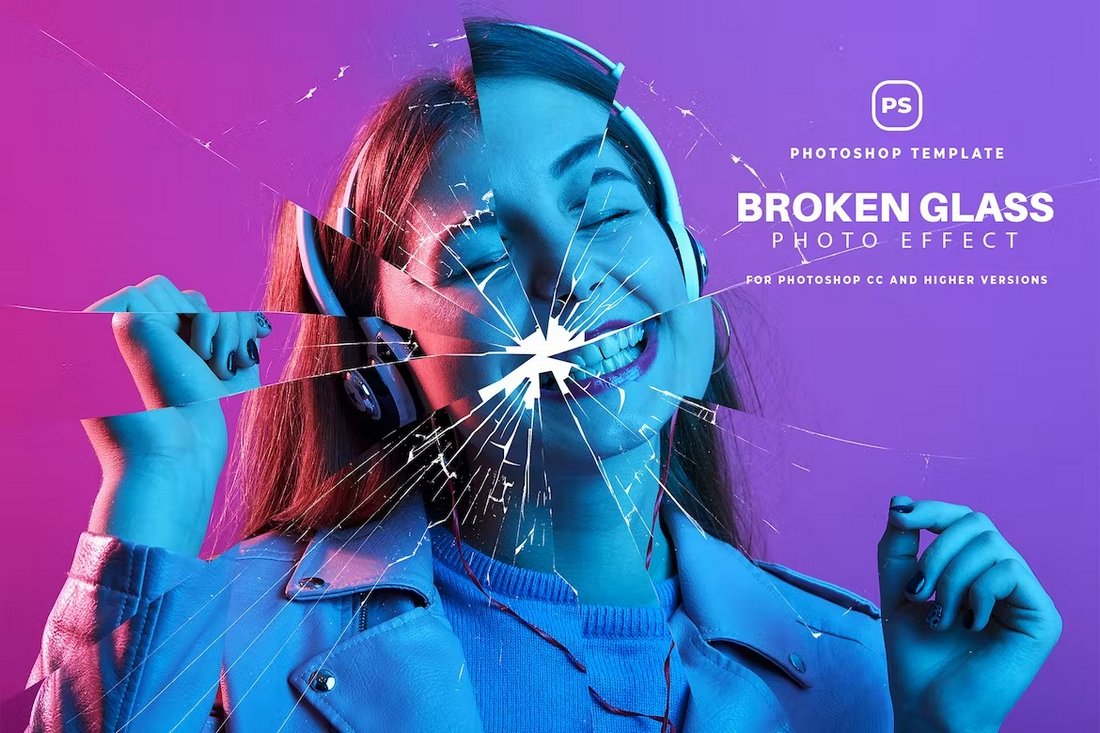
مرحله 1: دانلود قالب افکت شیشه ای. پس از دانلود، به دنبال فایل ZIP در پوشه دانلودها بگردید. فایل ZIP را استخراج کنید تا قالب PSD را پیدا کنید.
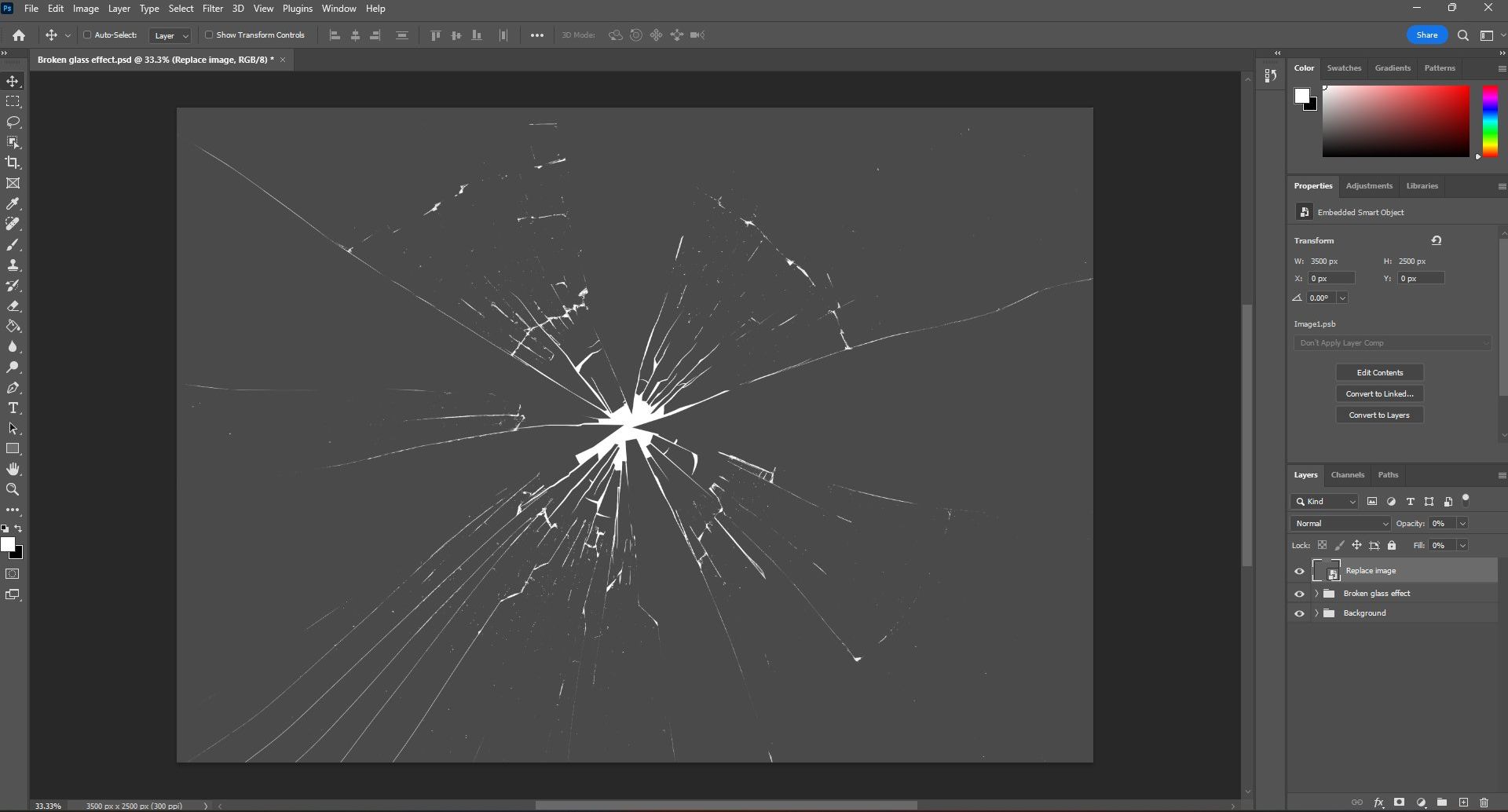
گام 2: با دوبار کلیک کردن روی فایل، قالب PSD افکت شیشه شکسته را باز کنید. با این کار قالب در فتوشاپ باز می شود.
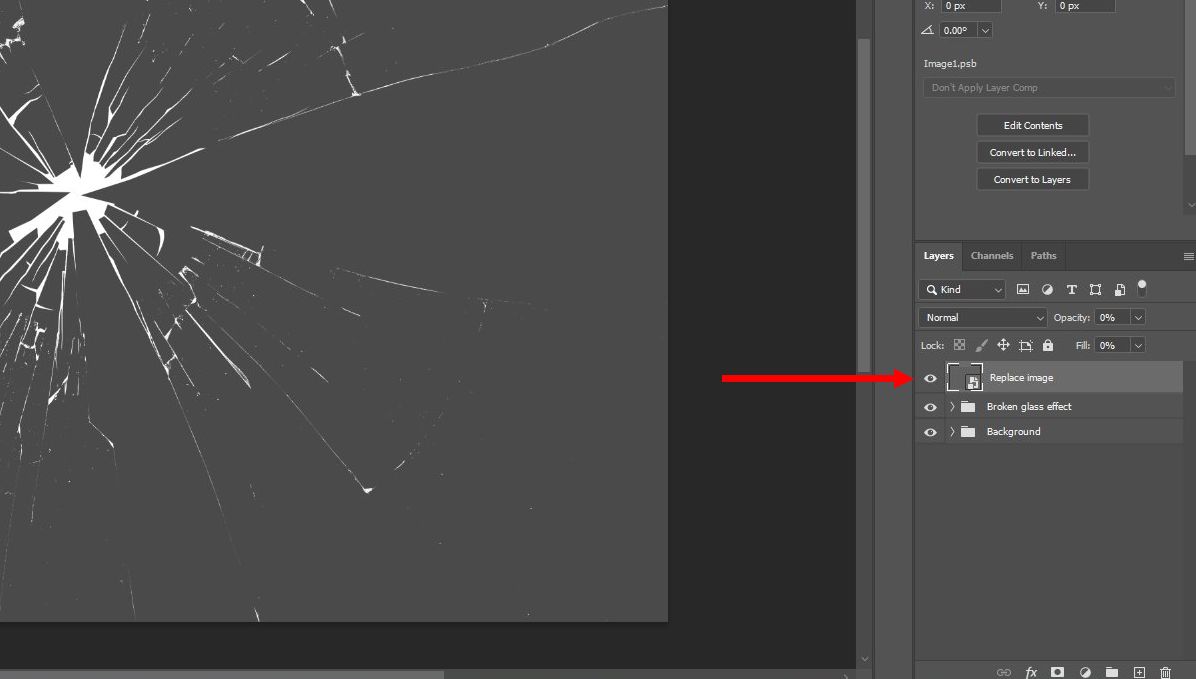
مرحله 3: هنگامی که قالب را در فتوشاپ باز کردید، به پنل لایه ها بروید تا لایه Smart Object را پیدا کنید. روی این لایه دوبار کلیک کنید تا باز شود.
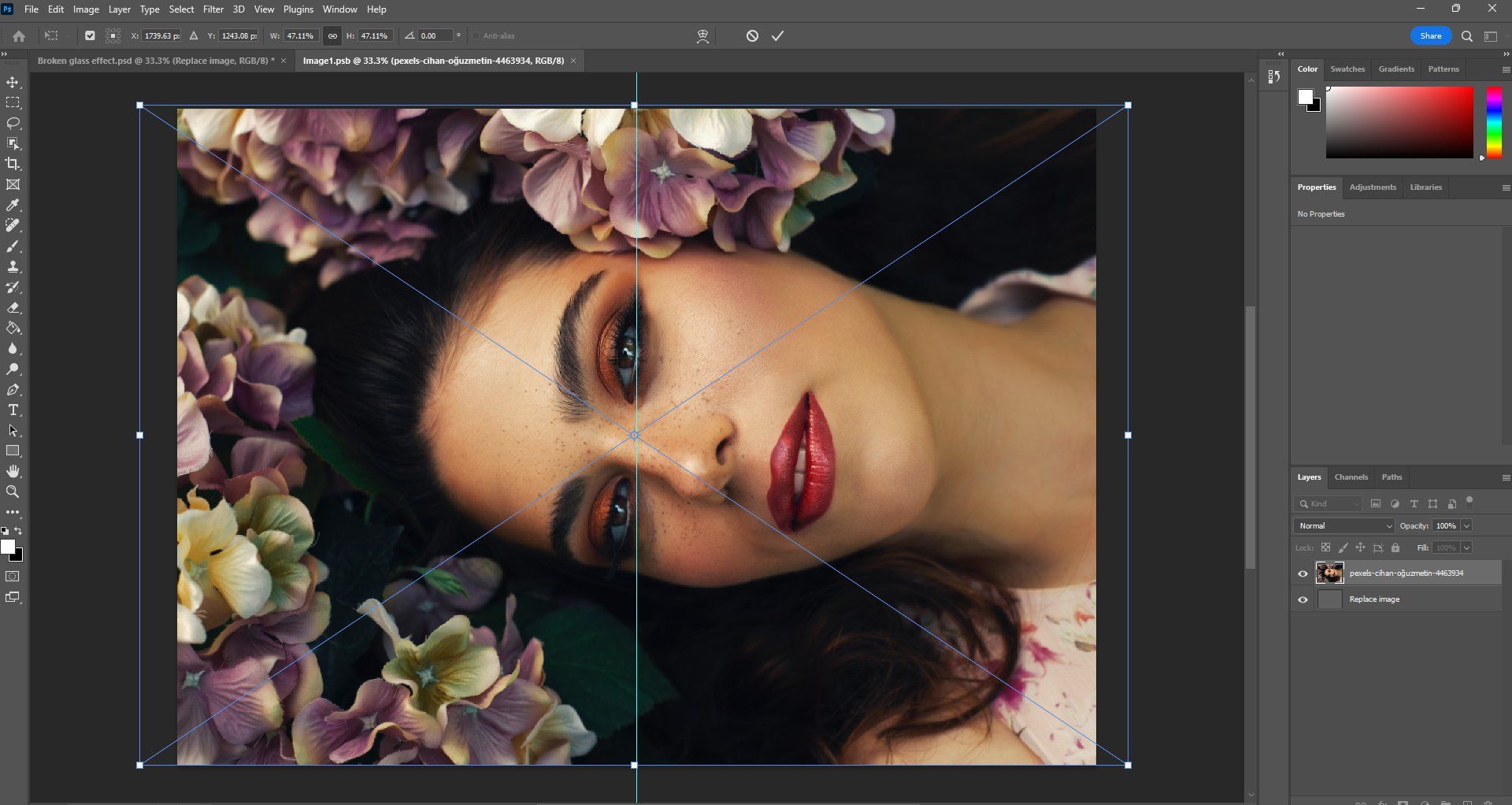
مرحله 4: به پنجره لایه Smart Object بروید. اکنون عکس یا تصویر خود را در این پنجره Smart Object کپی و جایگذاری کنید. سپس Control یا Command + S را فشار دهید تا لایه Smart Object ذخیره شود.
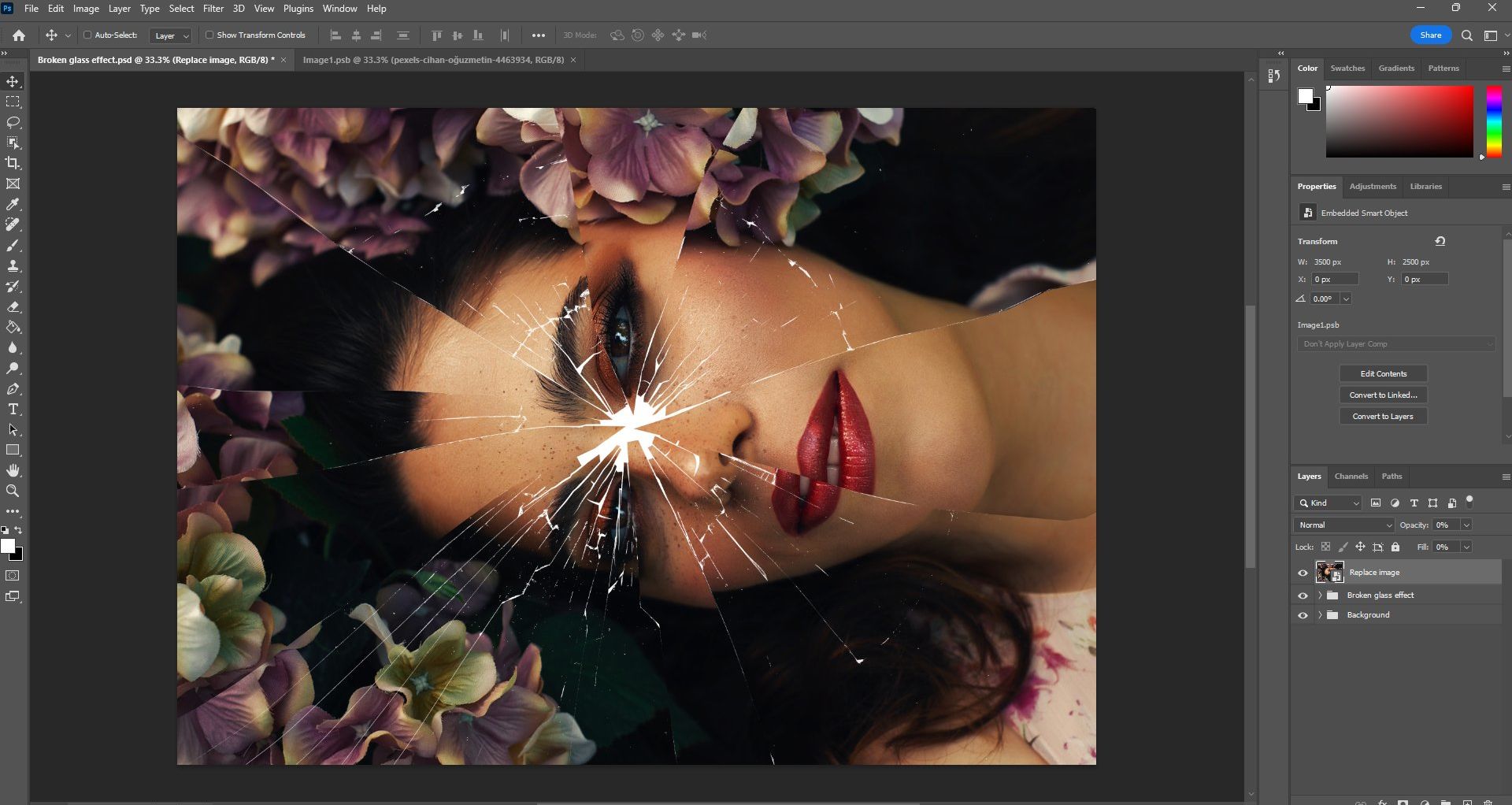
خودشه! میتوانید به عقب برگردید و لایه شی هوشمند را ویرایش کنید تا هر زمان که بخواهید تصویر را تغییر دهید. و میتوانید افکت را با استفاده از لایههای تنظیم در پانل لایهها سفارشی کنید.
روش 2 (متوسط): جلوه ظاهری شیشه ای DIY
اگر می خواهید در فتوشاپ یک افکت ظاهر شیشه ای ساده ایجاد کنید، می توانید به راحتی آن را در چند مرحله ساده ایجاد کنید. در اینجا چگونگی آن است.
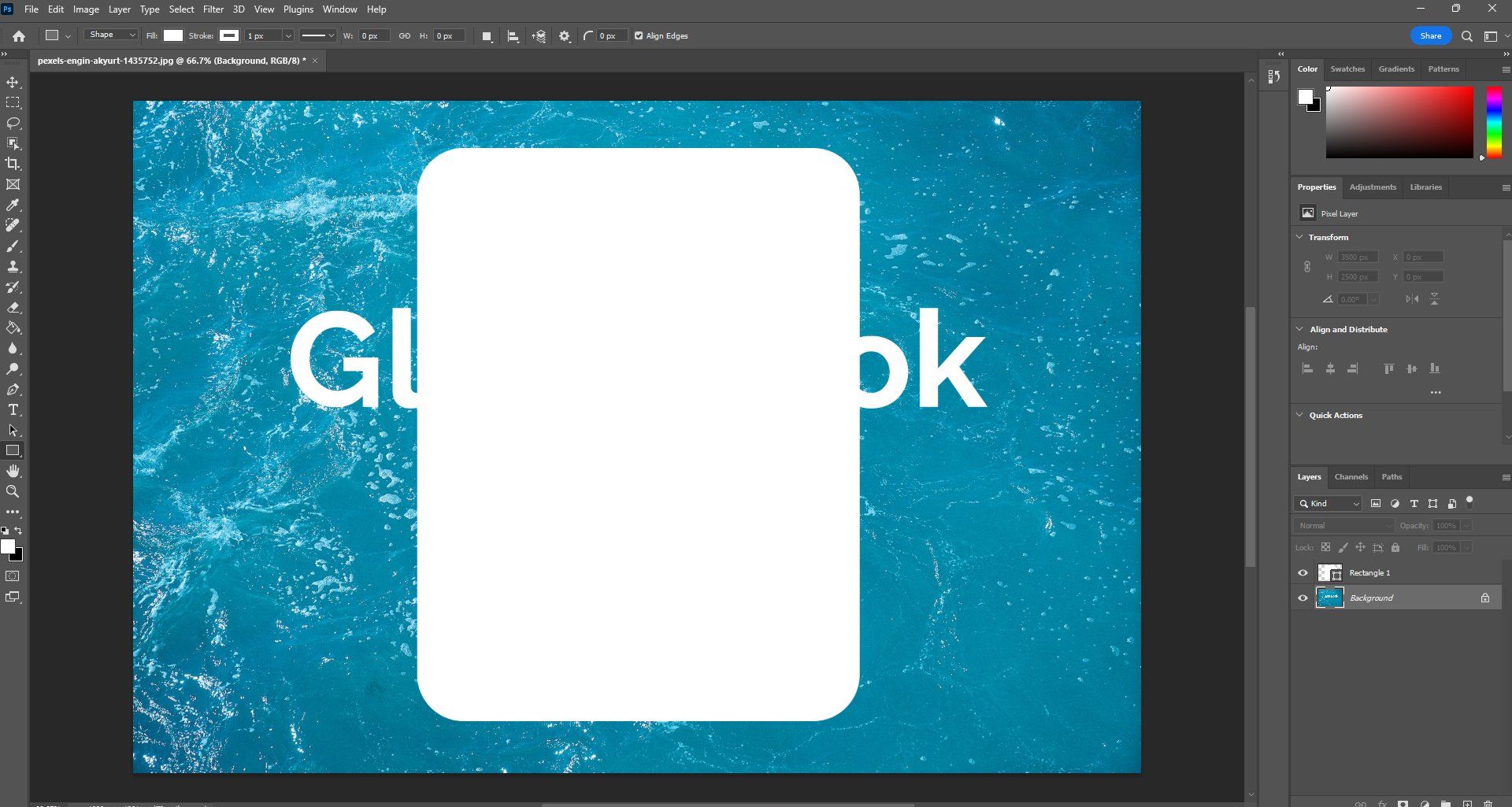
مرحله 1: گرافیک یا تصویری را که می خواهید برای افکت در فتوشاپ استفاده کنید باز کنید. سپس یک مستطیل ساده یا هر شکلی که می خواهید برای ایجاد ظاهر شیشه ای بکشید.
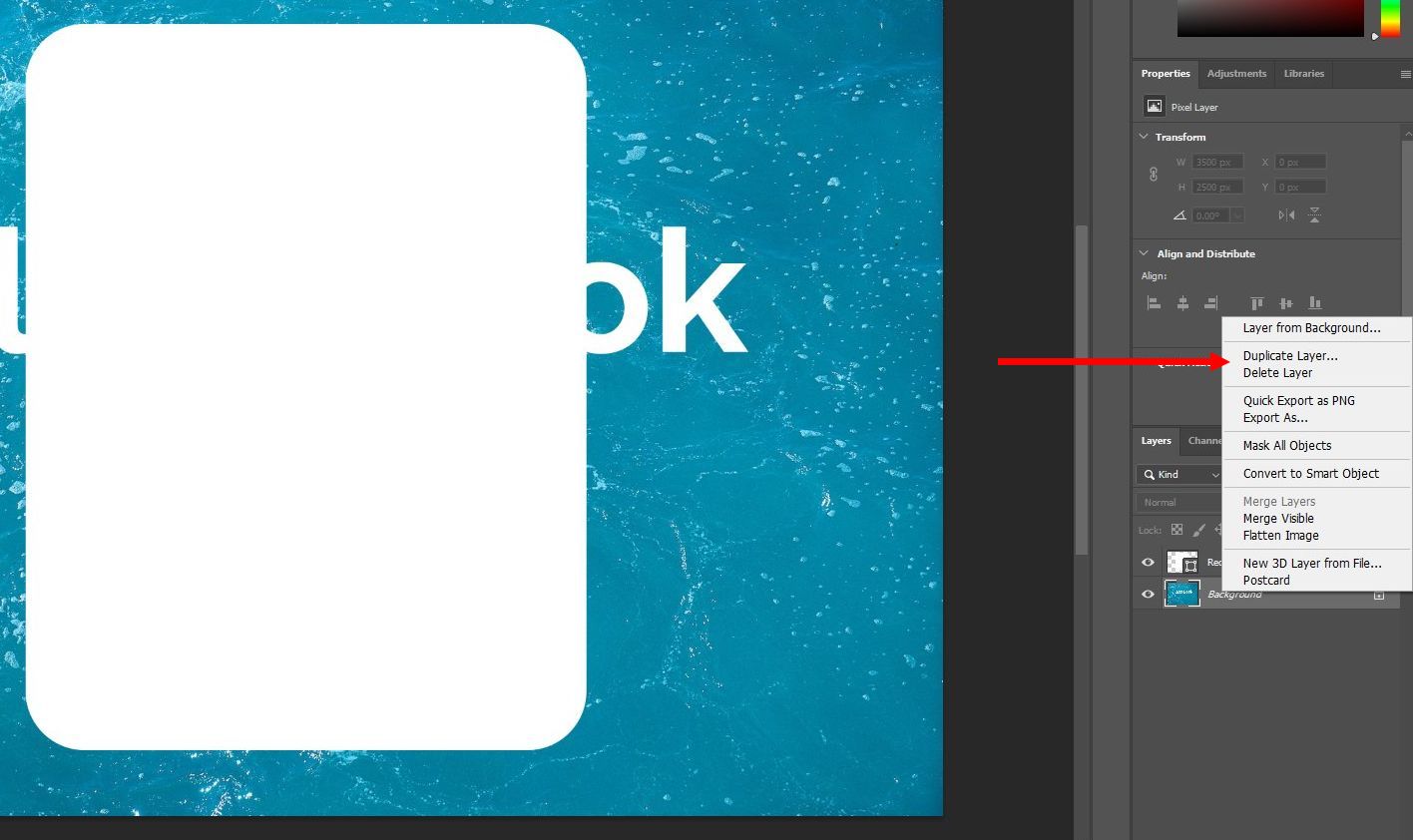
گام 2: به پنل لایه ها بروید. روی تصویر پس زمینه کلیک راست کرده و یک لایه Duplicate ایجاد کنید. سپس آن را به بالای لیست لایه ها منتقل کنید.
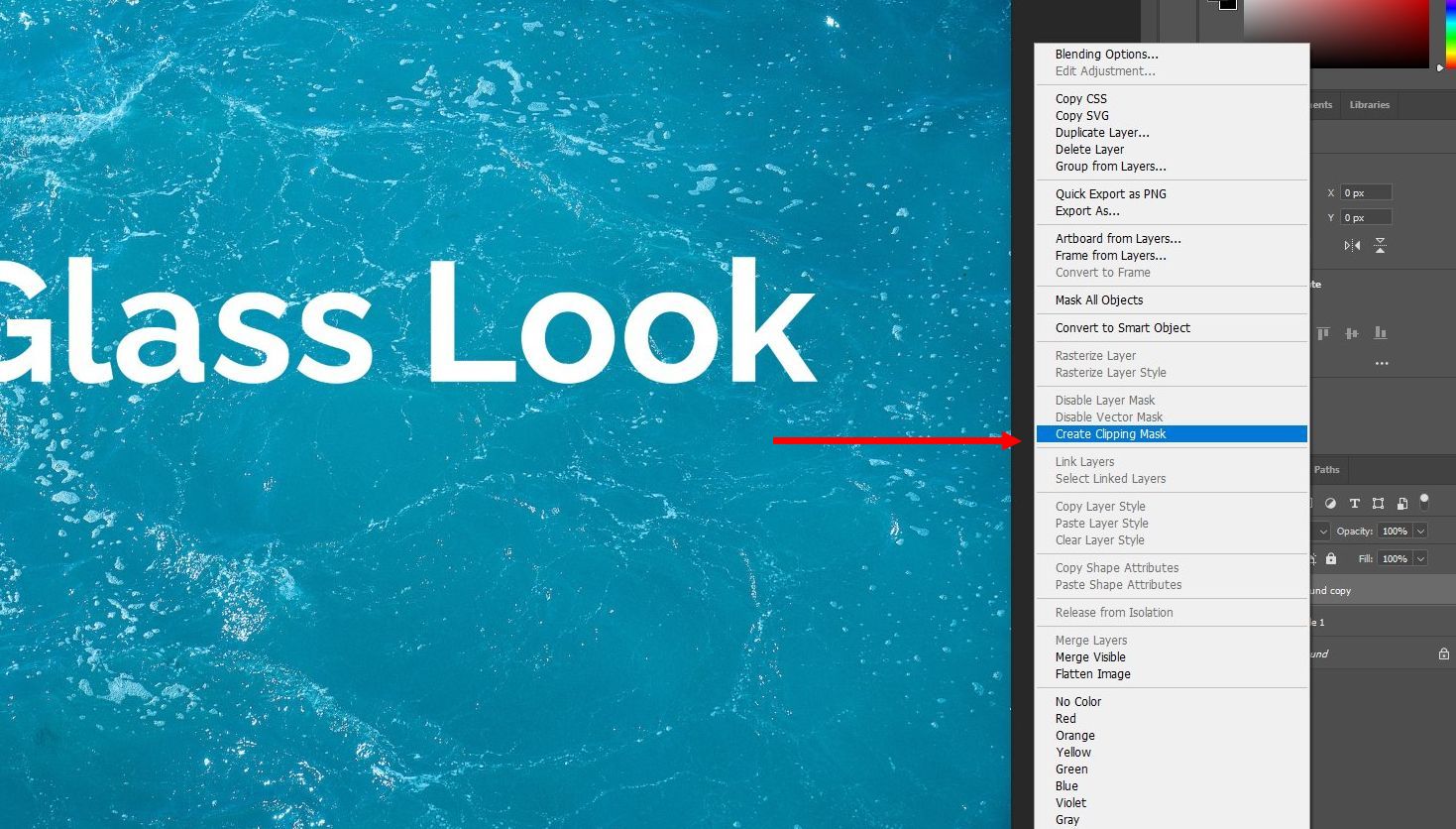
مرحله 3: روی لایه تکراری کلیک راست کرده و یک Clipping Mask به آن اضافه کنید. و در نهایت آن را به یک شی هوشمند تبدیل کنید.
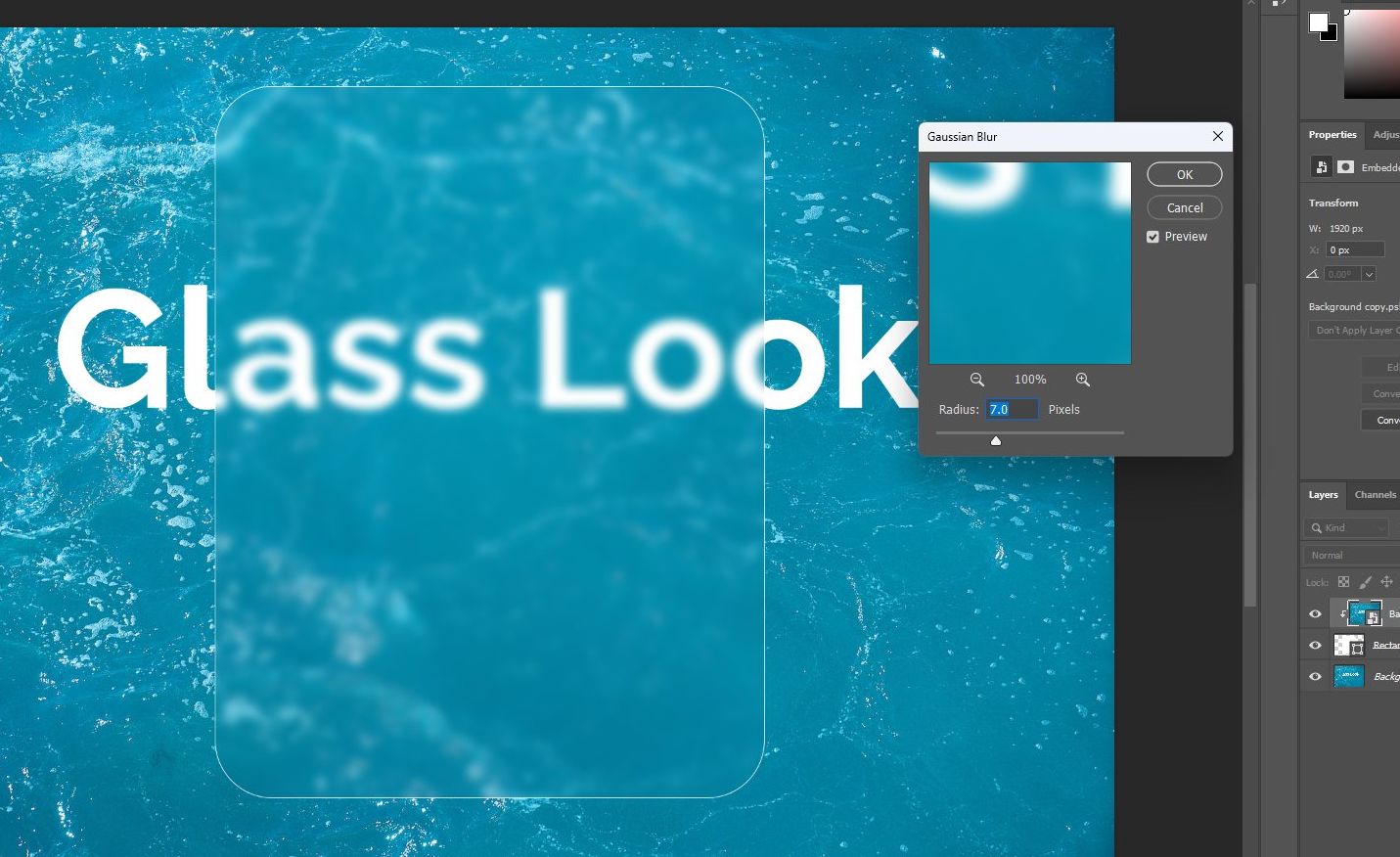
مرحله 4: در حالی که لایه تکراری انتخاب شده است، به منوی Filters و سپس به Blur بروید و یک افکت Gaussian Blur اضافه کنید. قدرت تاری را در صورت لزوم تنظیم کنید.
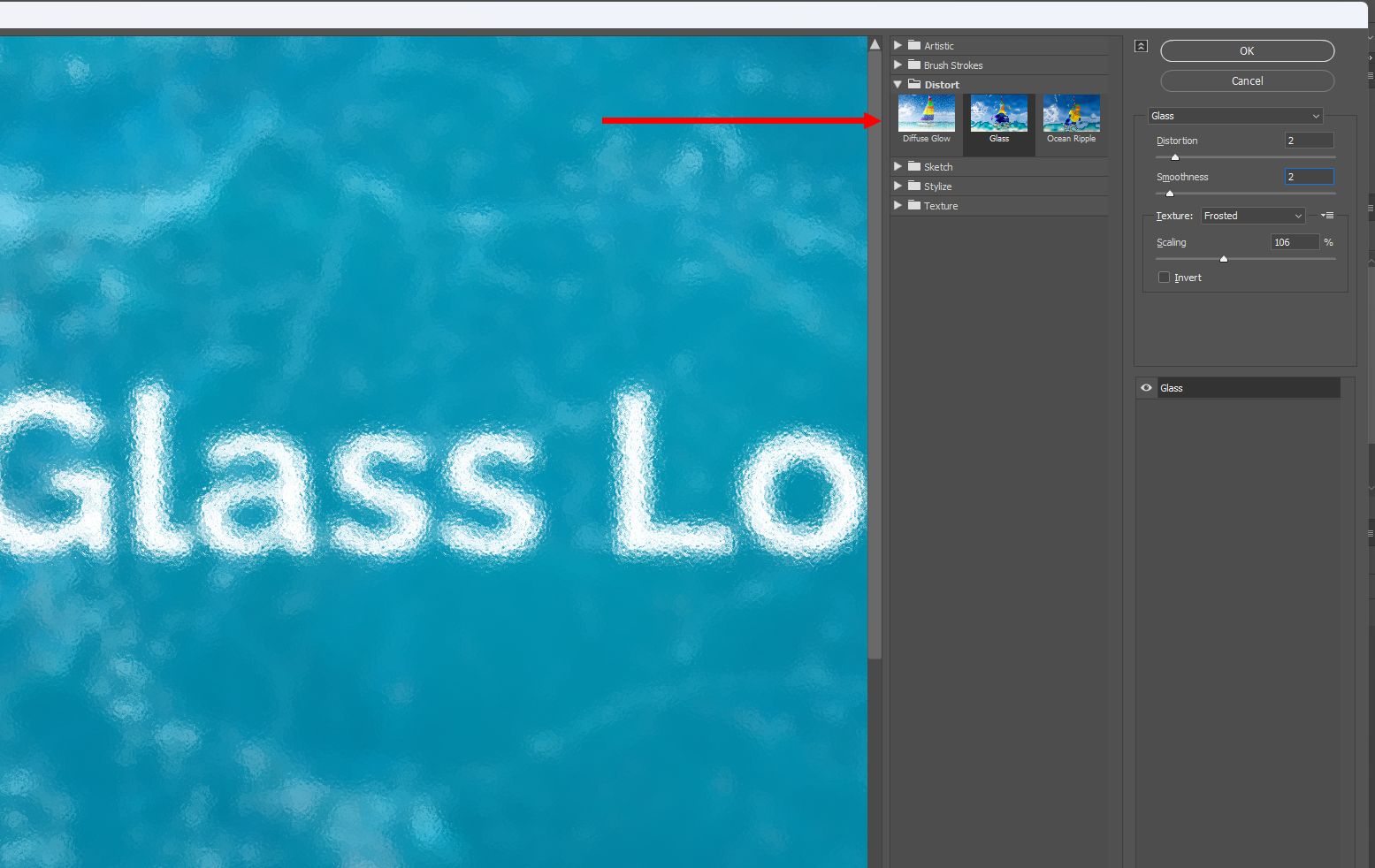
مرحله 5: به منوی Filters برگردید و سپس Filters Gallery را انتخاب کنید. به قسمت Distort رفته و Glass filter را انتخاب کنید. قدرت افکت را به دلخواه خود تنظیم کنید و روی OK کلیک کنید.
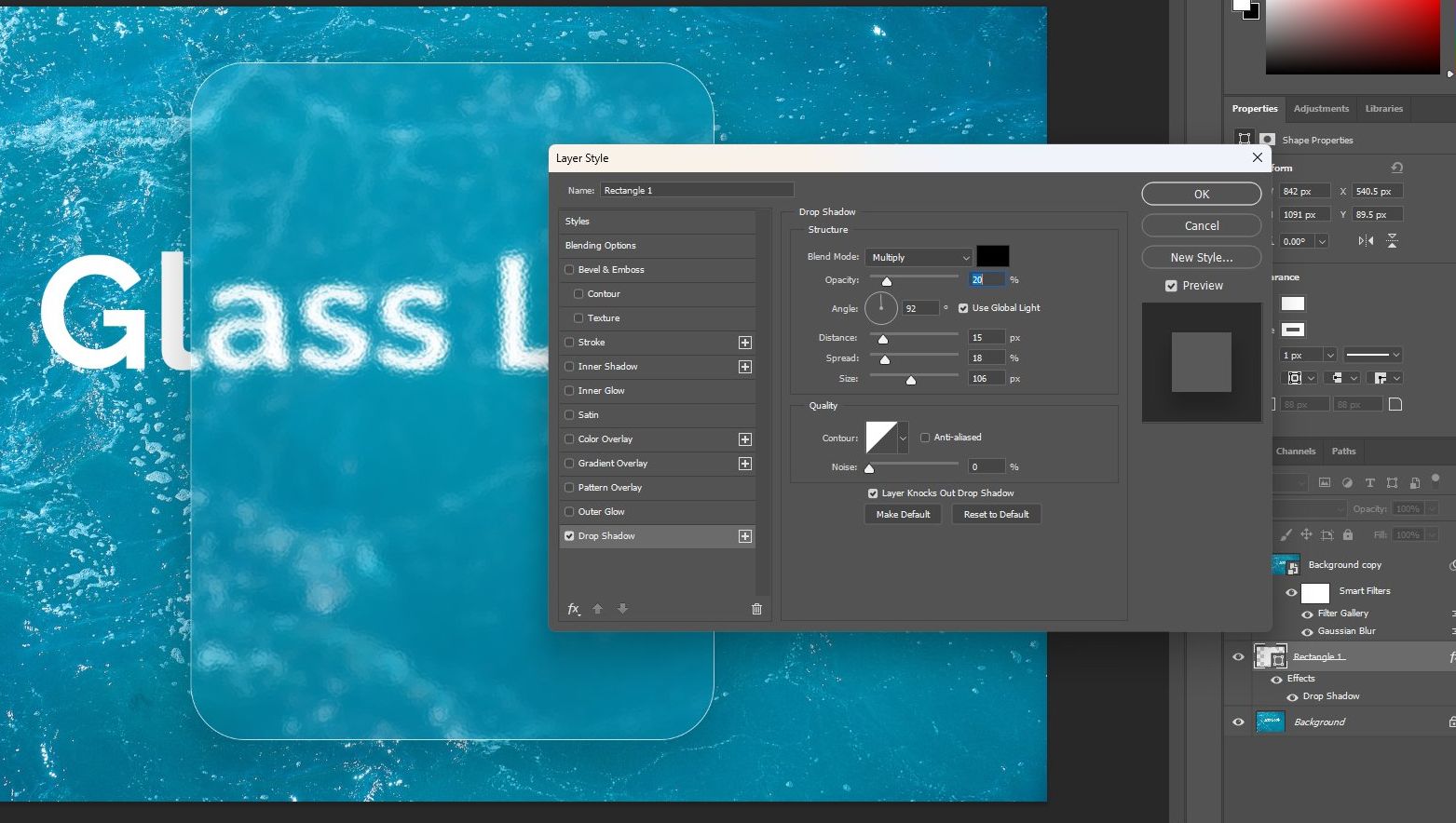
مرحله 6: لایه Rectangle را از پنل لایه ها انتخاب کنید و برای انتخاب Blending Options راست کلیک کنید. از پنجره Layer Styles، یک Drop Shadow ساده اضافه کنید تا افکت شیشه ای واقعی تر به نظر برسد.
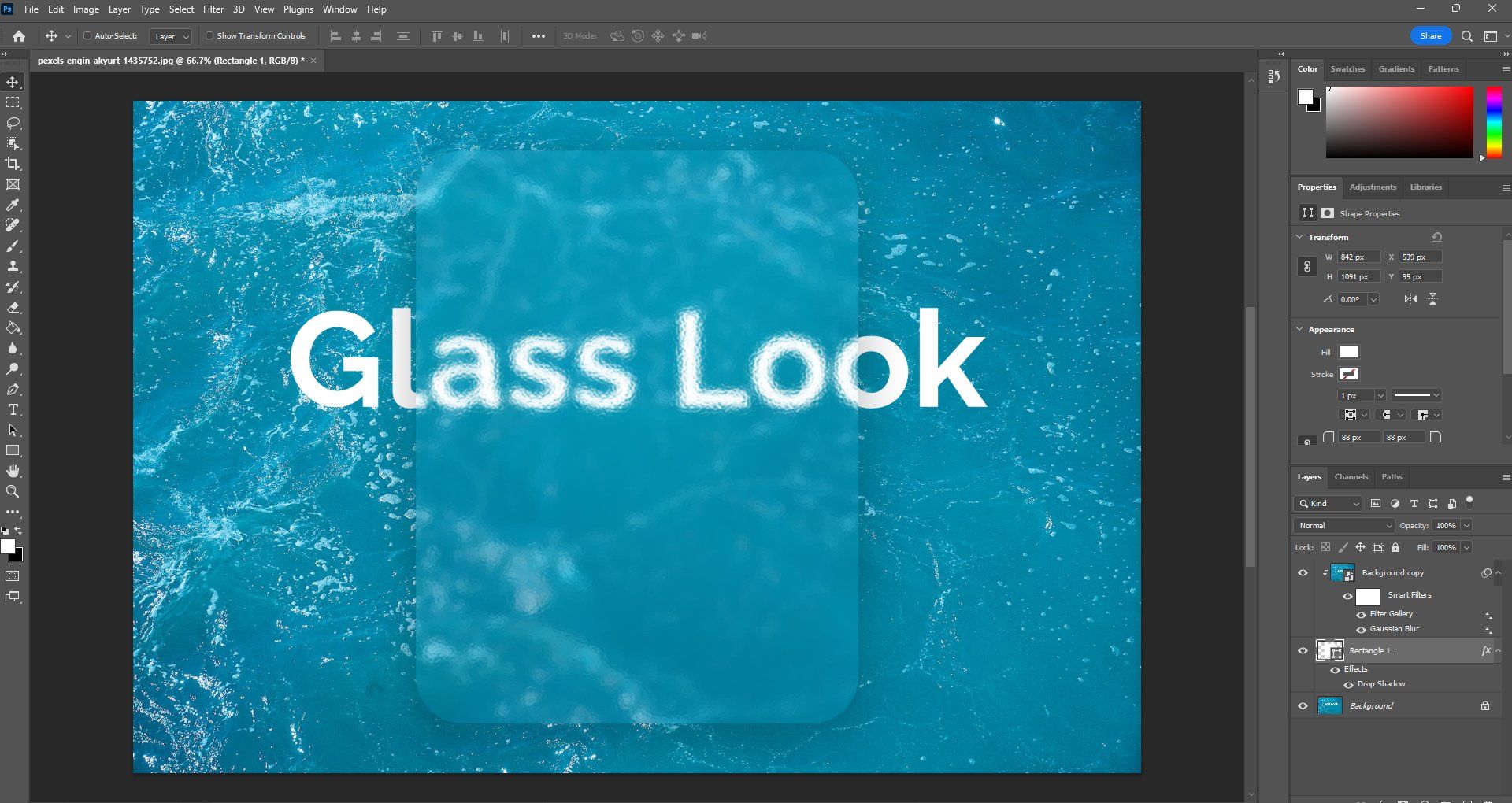
در اینجا اثر نهایی به نظر می رسد. حتی می توانید مستطیل را انتخاب کنید و آن را به اطراف حرکت دهید. این جلوه ساده شیشه ای الهام گرفته شده است این راهنمای یوتیوب.
روش 3 (سخت): جلوه متن شیشه ای DIY
همچنین می توان از افکت شیشه ای برای ایجاد طرح های تایپوگرافی جالب استفاده کرد. بیایید ببینیم چگونه انجام می شود.
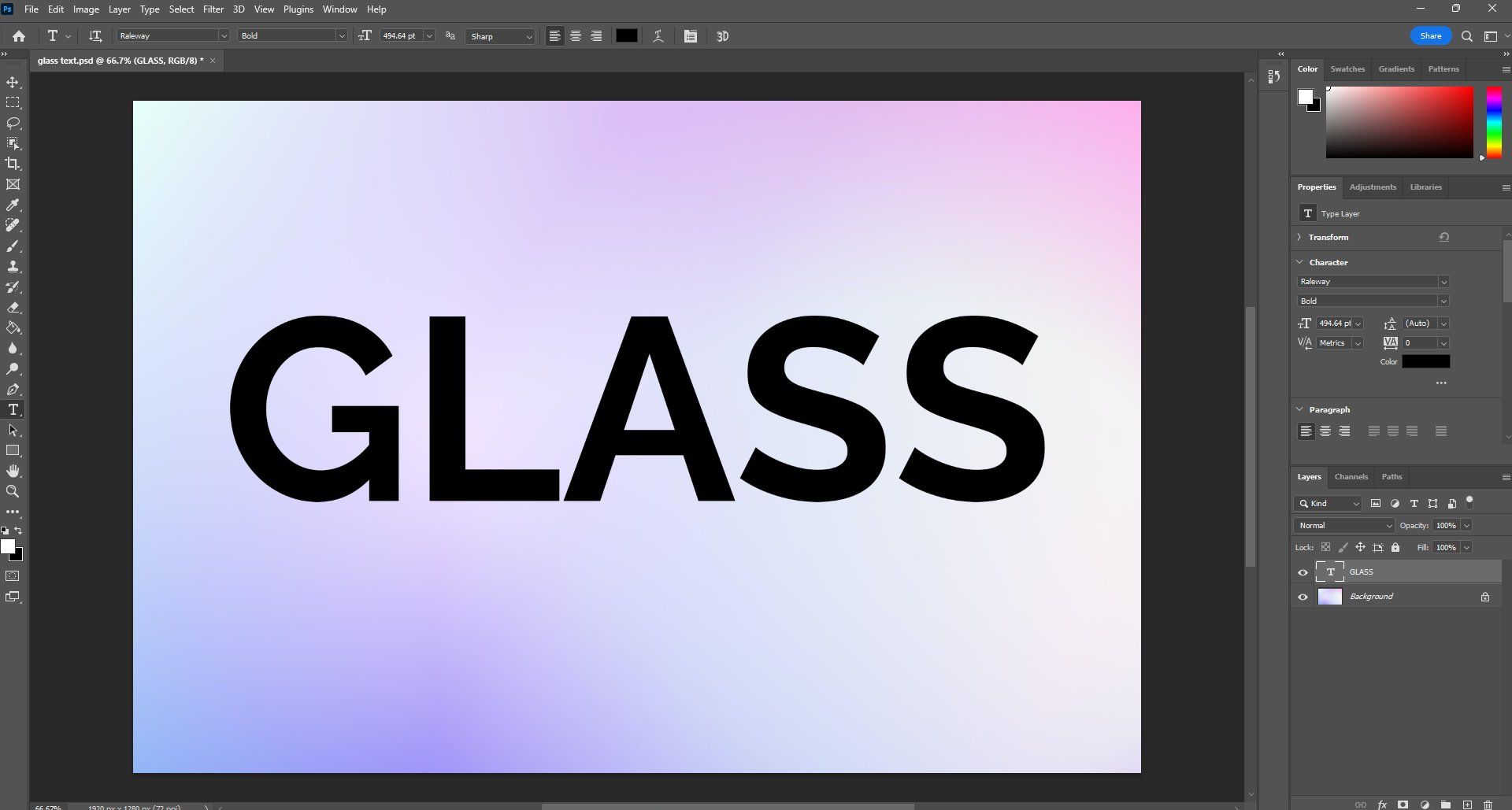
مرحله 1: یک فایل جدید ایجاد کنید یا یک تصویر را در فتوشاپ باز کنید و مقداری متن به آن اضافه کنید. مطمئن شوید که متن دارای رنگ سیاه تیره است.
گام 2: به پنل لایه ها بروید و روی لایه متن کلیک راست کنید. سپس Blending Options را انتخاب کرده و Bevel and Emboss را انتخاب کنید.
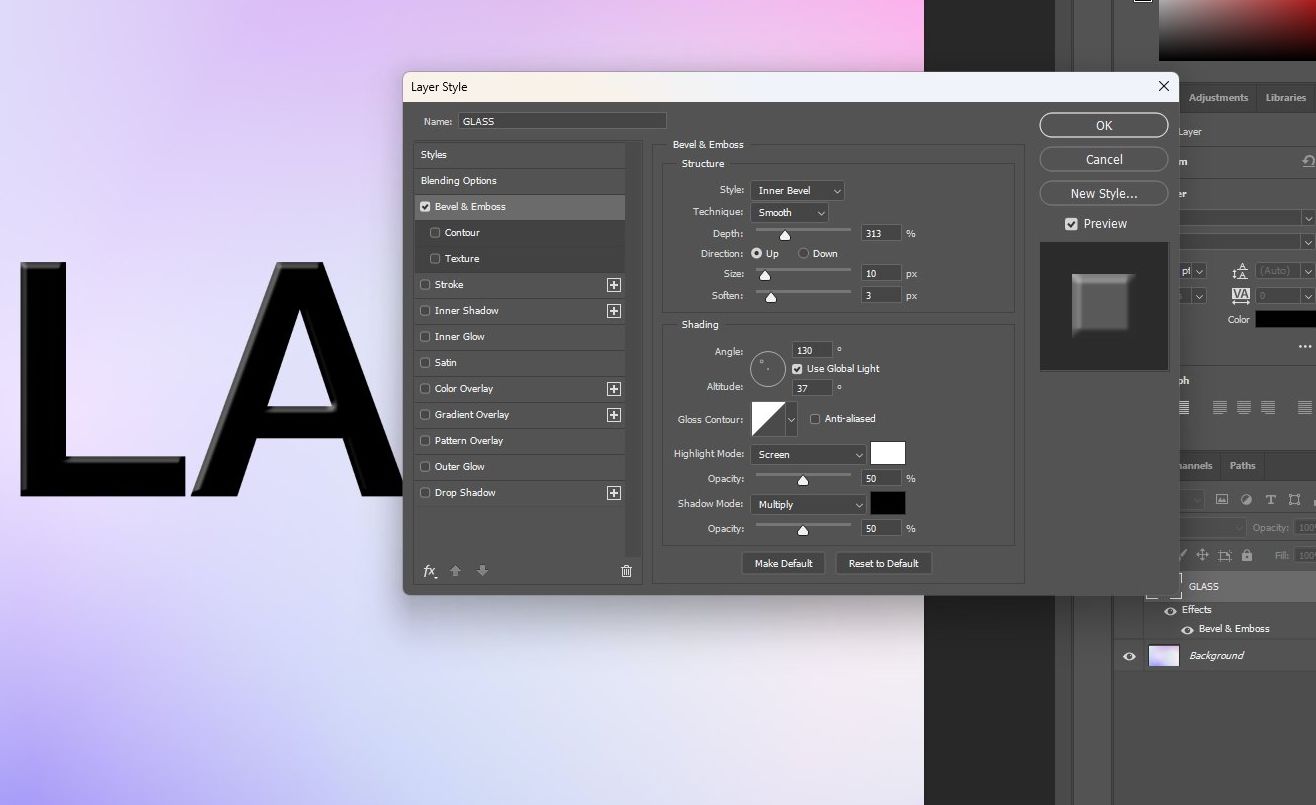
مرحله 3: Bevel و Embos را سفارشی کنید تا آن را به Bevel داخلی تبدیل کنید. و سپس قدرت اثر را به دلخواه خود تنظیم کنید. Angle را روی 130 و Altitude را روی 37 قرار دهید.
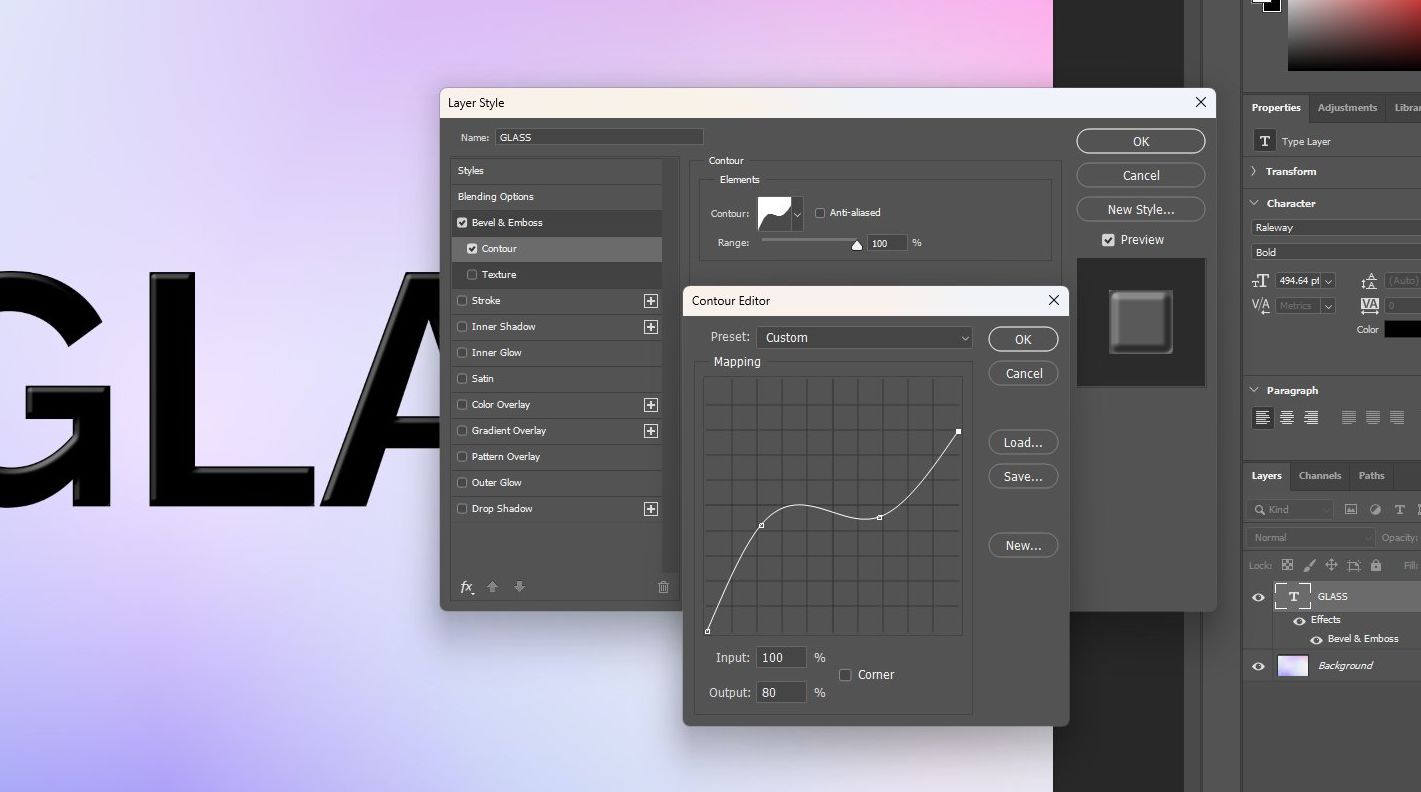
مرحله 4: همچنین یک Contour از پنجره Layer Styles اضافه کنید. همچنین می توانید این افکت کانتور را به دلخواه خود سفارشی کنید.
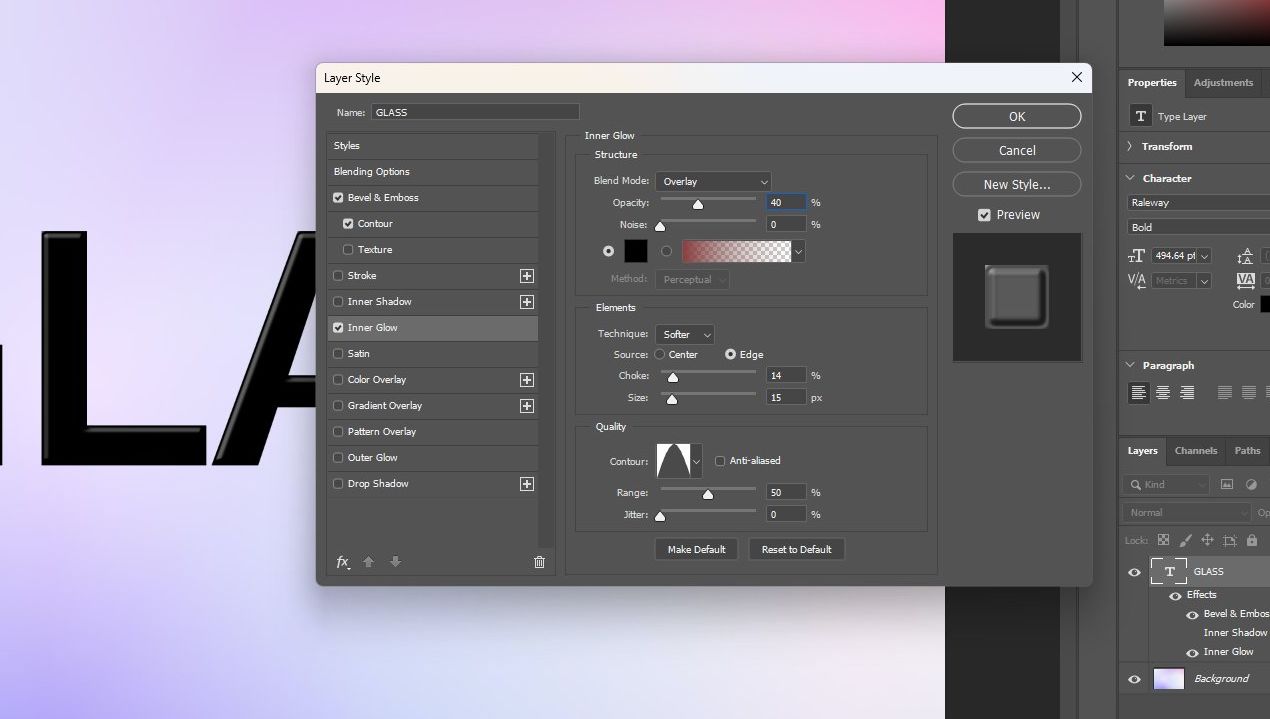
مرحله 5: سپس یک Inner Glow از پنجره Layer Styles اضافه کنید. Blending Mode را روی Overlay قرار دهید. رنگ را به مشکی تغییر دهید. و Opacity را به حدود 30 یا 40 کاهش دهید. و Choke و Size را در صورت لزوم تنظیم کنید. Contour را نیز تغییر دهید. اگر در مورد اینکه کدام تنظیمات را انتخاب کنید سردرگم هستید، از تنظیمات موجود در تصویر بالا استفاده کنید.
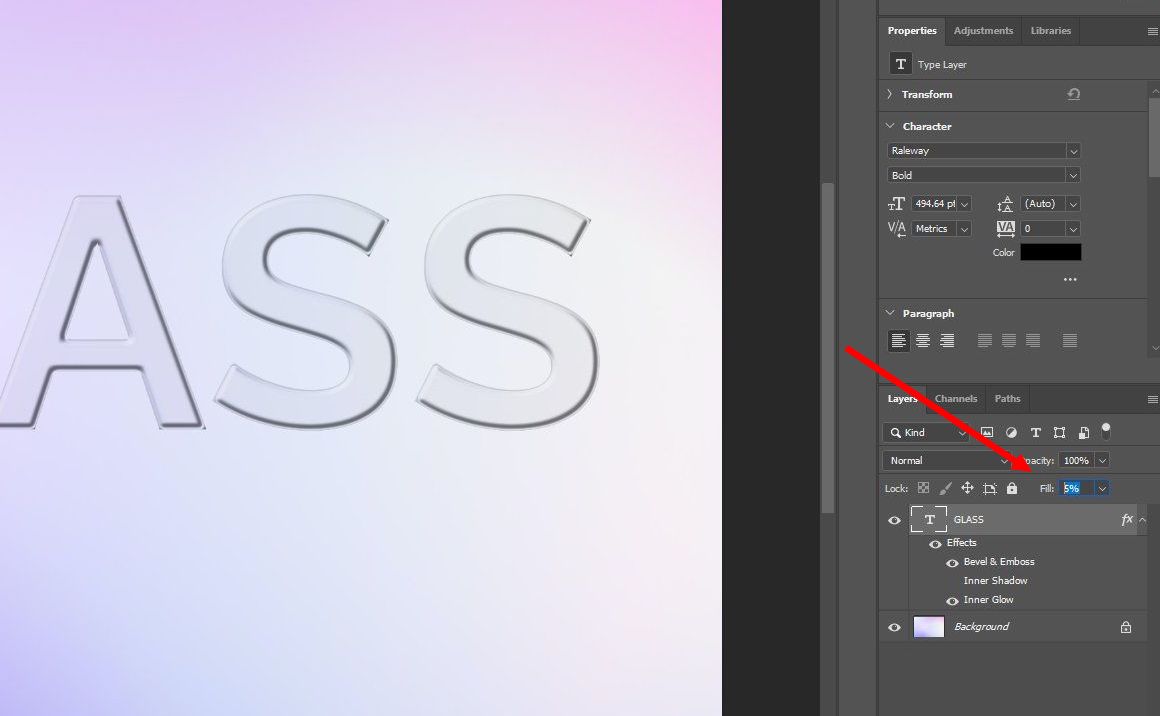
مرحله 6: حالا لایه Text را انتخاب کنید و Opacity Fill را به حدود 5 برسانید. و می بینید که افکت شیشه ای در متن ظاهر می شود.
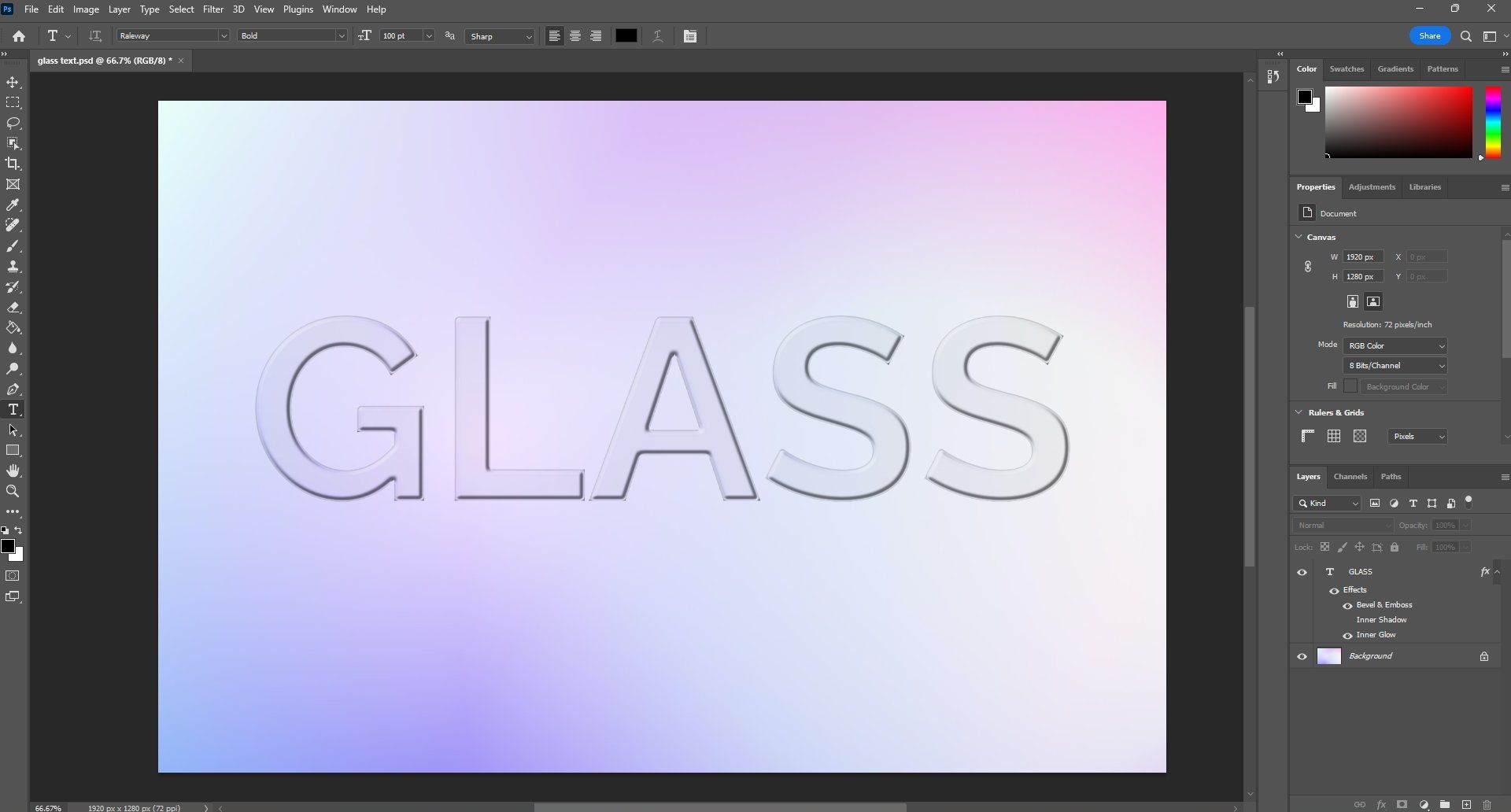
می توانید افکت را تنظیم کنید تا هر طور که دوست دارید آن را سفارشی کنید. اثر الهام گرفته شده از این راهنمای یوتیوب. برای دستورالعمل های دقیق تر آن را دنبال کنید.
قالب های فتوشاپ گلس افکت PSD
اگر نمیخواهید از ابتدا تمام دردسرهای ایجاد جلوههای شیشهای را تحمل کنید، این قالبهای از پیش ساخته شده به شما کمک میکنند تا از تمام کارها بگذرید.
PSD جلوه متن شیشه شکسته
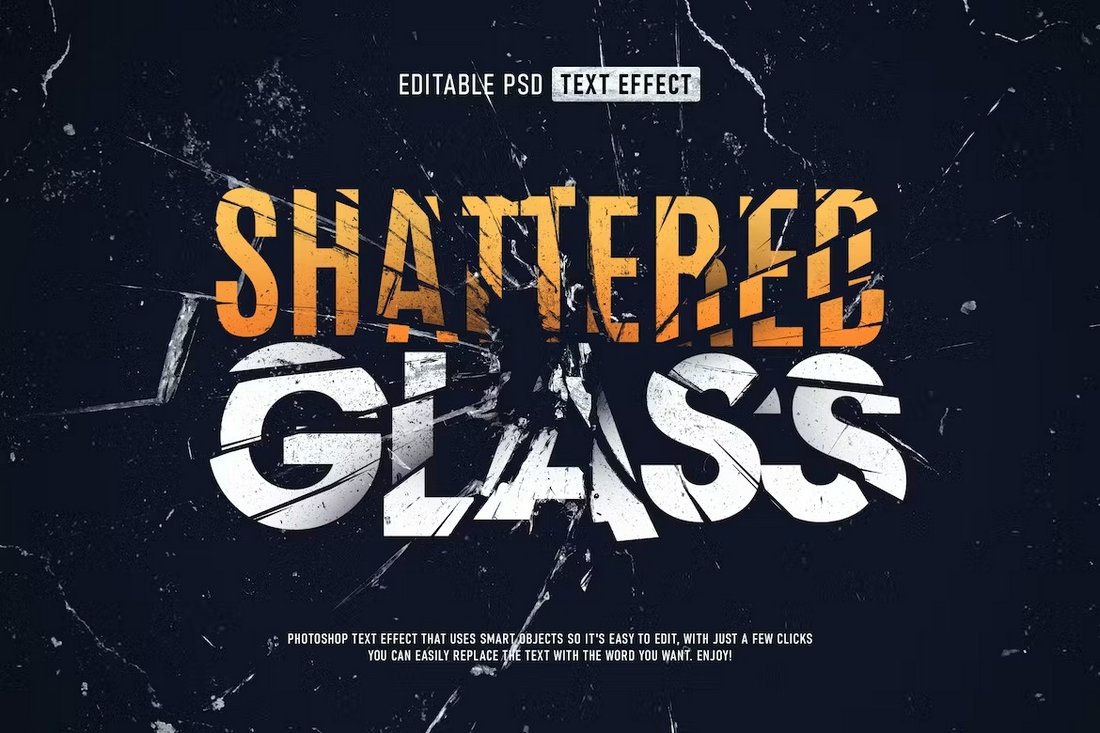
این قالب فتوشاپ به شما امکان می دهد افکت شیشه شکسته را روی لایه های متن خود اعمال کنید. این یک طراحی بسیار جالب و واقع گرایانه دارد که متن را به قطعات زیادی تقسیم می کند. و در پوسترها و بروشورهای فیلم شگفت انگیز به نظر می رسد.
جلوه شیشه شفاف برای فتوشاپ
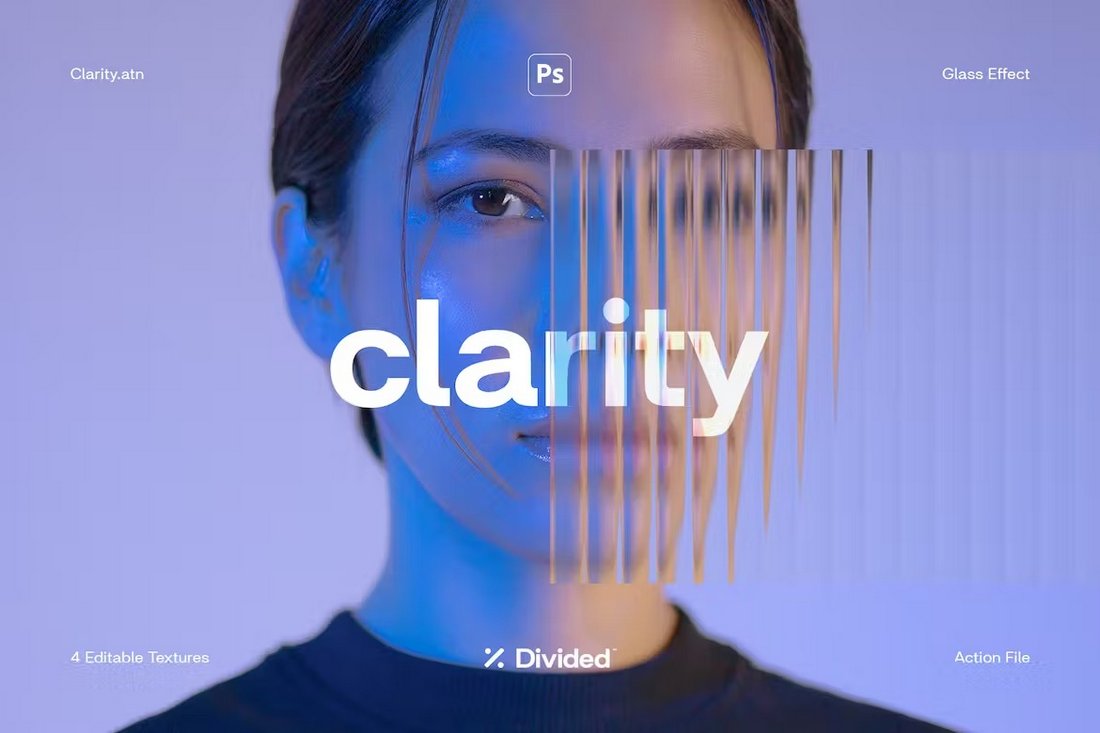
این یک اکشن فتوشاپ است که با چندین سبک مختلف از افکت های شیشه ای ارائه می شود. این شامل یک افکت شیشه ای فلوت در هر دو طرح عمودی و افقی است. و همچنین جلوه شیشه ای موج دار.
افکت شیشه شکسته برای فتوشاپ
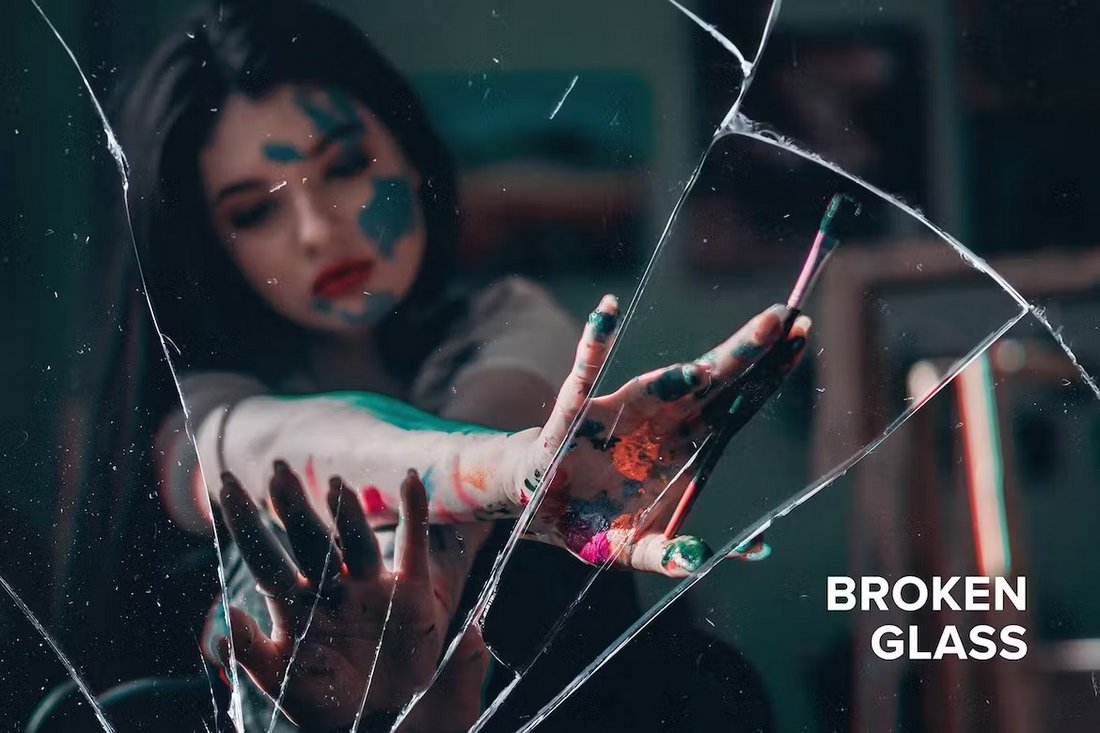
یکی از واقعی ترین افکت های شیشه ای را در این قالب فتوشاپ خواهید یافت. ظاهری شیشه ای ترک خورده دارد که می توان از آن برای ایجاد طرح های گرافیکی شگفت انگیز و دستکاری عکس استفاده کرد. این به عنوان یک فایل PSD قابل تنظیم است.
جلوه متن شیشه ای خلاق PSD

این قالب دارای جلوه متن شیشه ای عالی با طراحی خلاقانه است. میتوانید از آن برای طراحی عناوین و سرفصلهای جالب برای انواع طرحهای گرافیکی، از جمله پوستر، هدر وبسایت، پستهای رسانههای اجتماعی و موارد دیگر استفاده کنید.
افکت شیشه آینه فراکتال برای فتوشاپ
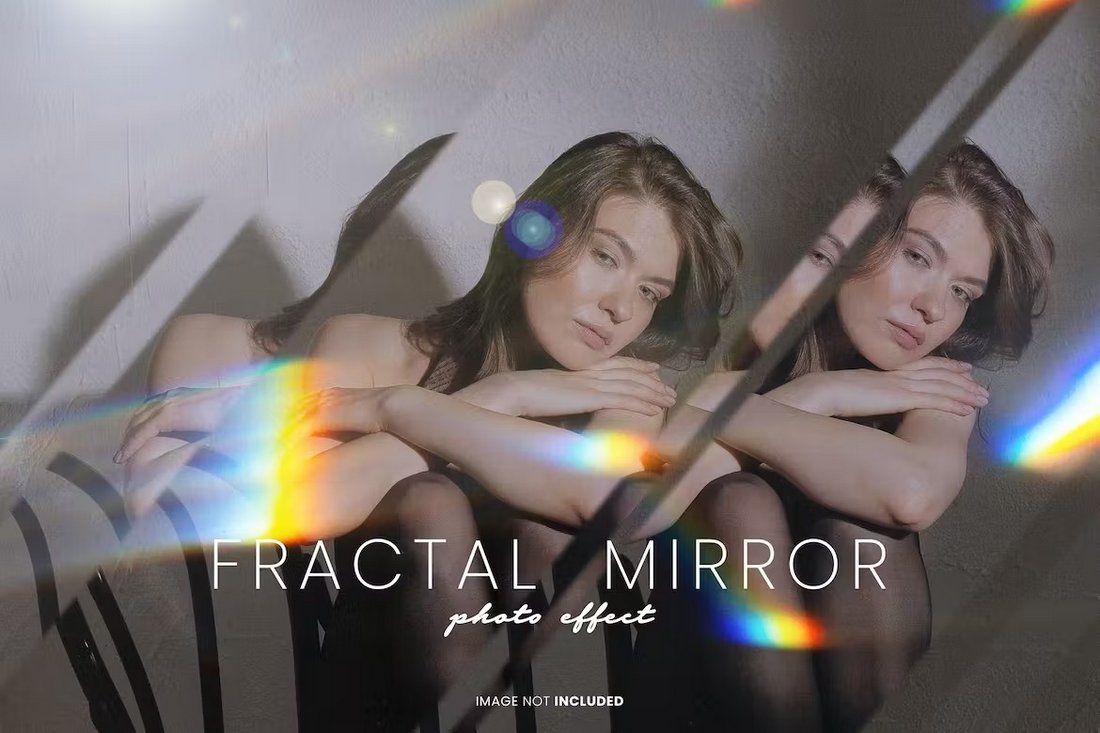
یکی دیگر از سبک های محبوب جلوه شیشه ای افکت آینه فراکتال است. این الگو به شما اجازه می دهد تا به راحتی همان ظاهر آینه شیشه ای را برای عکس های خود ایجاد کنید. این به عنوان یک فایل قالب PSD می آید.
جلوه شیشه شکسته برای پوستر PSD
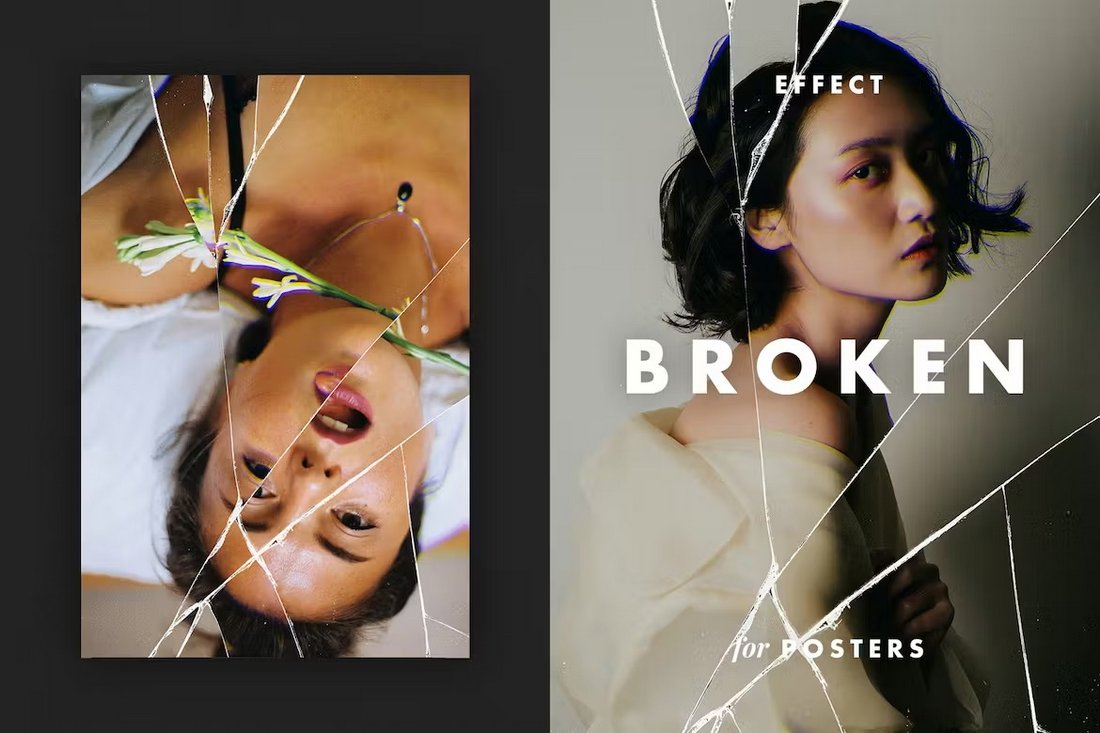
با این قالب فتوشاپ می توانید جلوه های شیشه شکسته شیک را برای طرح های پوستر خود ایجاد کنید. به خصوص برای پوسترهای فیلم مناسب است اما می توانید از آن برای انواع دیگر طرح ها نیز استفاده کنید.
افکت عکس شیشه ای منحصر به فرد فتوشاپ
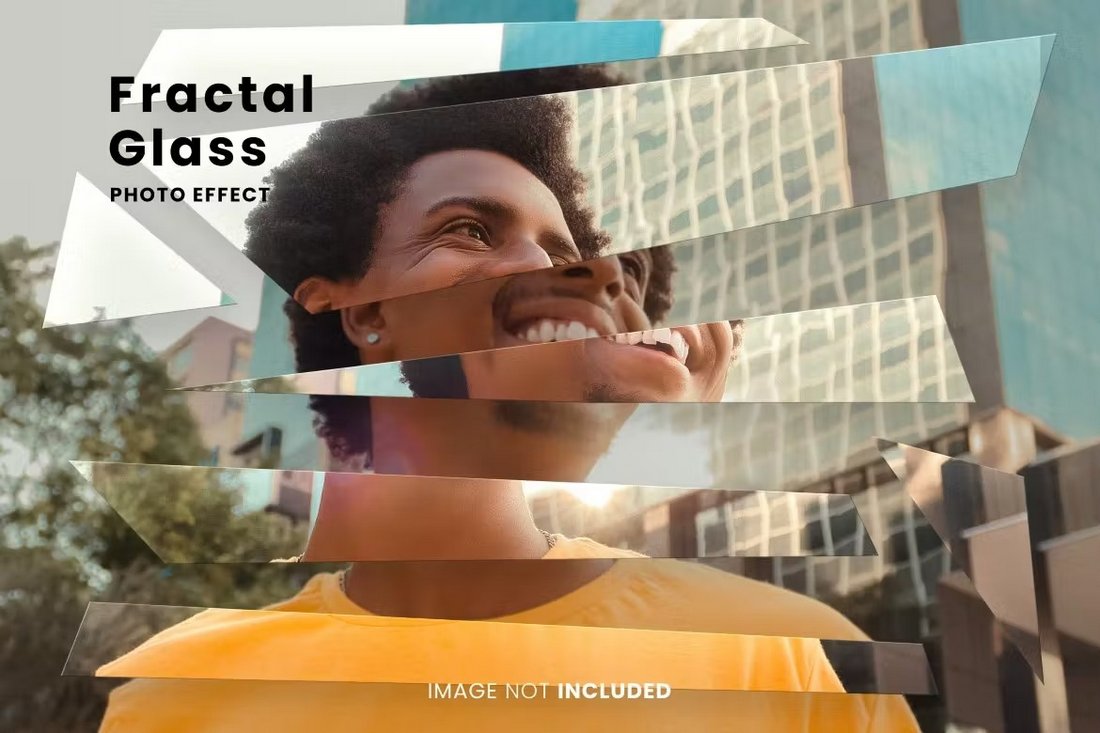
یکی دیگر از قالب های خلاقانه افکت شیشه ای فراکتال برای فتوشاپ. این الگو از سبک طراحی منحصر به فردی استفاده می کند که به خوبی با دستکاری های خلاقانه عکس شما مطابقت دارد. این الگو شامل لایه های سازمان یافته و اشیاء هوشمند نیز می باشد.
جلوه متن شیشه هولوگرافیک PSD
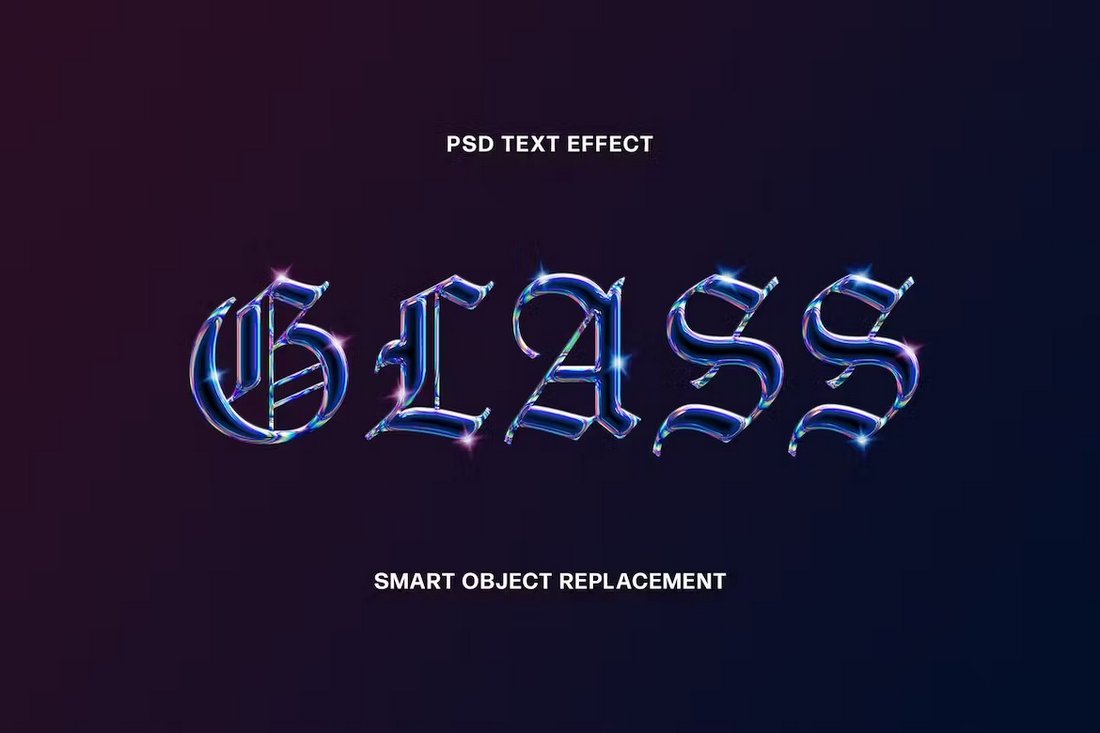
با استفاده از این قالب PSD می توانید عناوین و سرفصل های باورنکردنی برای طرح های خود طراحی کنید. دارای جلوه متن شیشه ای با حس هولوگرافیک شیک است.
جلوه عکس شیشه ای اعوجاج برای فتوشاپ

یک قالب ساده و در عین حال کاربردی برای افکت شیشه ای برای فتوشاپ. با استفاده از این الگو می توانید به راحتی افکت اعوجاج شیشه ای را روی عکس ها و طرح های گرافیکی خود اعمال کنید.
جلوه شیشه مرطوب برای فتوشاپ

این الگوی افکت شیشه ای فتوشاپ دارای یک قطره باران خنک بر روی طراحی شیشه است. این برای ایجاد همپوشانی برای عکس ها و همچنین برای گرافیک عالی است. همچنین در یک فایل PSD با اشیاء هوشمند عرضه می شود.
شما می توانید قالب های بیشتری را در مجموعه قالب های جلوه شیشه ای فتوشاپ و مجموعه افکت های متنی ما بیابید.
نتیجه
همانطور که می بینید، راه های زیادی وجود دارد که می توانید یک افکت ظاهر شیشه ای خنک در فتوشاپ ایجاد کنید. و استفاده از قالب ها برای ایجاد افکت ها بسیار ساده تر است.
اگر از آزمایش افکتها در فتوشاپ لذت میبرید، مطمئناً ایدههای جالبتری برای طرحها در بهترین مجموعه اکشنهای فتوشاپ ما پیدا خواهید کرد. حتما آن را بررسی کنید.